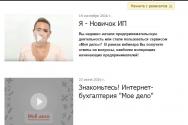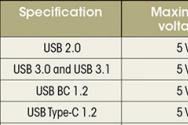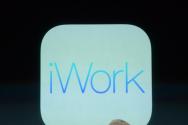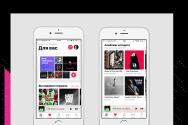Віджет годинника не працює. Як налаштувати дату та час на Android
Напевно, ви вже не раз були в ситуації, коли певний додаток або віджет від Google на вашому телефоні просто відмовлявся працювати. Ця проблеманадзвичайно широко поширена на пристроях, що працюють під керуванням операційної системи Android. Це може відбуватися внаслідок втручання якогось додатка, оновлення від розробника, кешу, що накопичився і т.д.
Ідеальним прикладом для нас стане віджет Google Search. Безліч користувачів Android скаржаться на те, що віджет не відображає введений запит або взагалі відмовляється нормально функціонувати. Іноді ви навіть можете побачити на своєму дисплеї помилку, в якій буде утримуватися рядок «Додаток Пошук Googleбуло зупинено».
Як можете бачити, робота віджету просто зупиняється, а в повідомленні помилки, яке може навіть не з'явитися, не міститься нічого корисного. На щастя, ця проблема є неймовірно поширеною і тому методи лікування цієї недуги вже давно відомі. Зараз ми пройдемося по ряду методів, за допомогою яких легко зможете повернути до життя віджети від Google.
Крок №1 Перезапустити Андроїд-пристрій
Якщо ви вже досвідчений власник Андроїд-пристрою, то давно знаєте, що його перезавантаження часом може творити чудеса і вирішувати будь-які проблеми.
- Натисніть ліву функціональну кнопку на вашому пристрої.
- Закрийте всі відкриті в Наразіпрограми.
- Утримуйте кнопку живлення, щоб перезавантажити пристрій.
- Запустіть раніше коректно непрацюючі віджети для перевірки їхнього функціоналу.
Іноді перезавантаження достатньо для вирішення проблеми, а часом — ні. Якщо метод не допоміг, то давайте рухатись далі за списком.
Крок №2 Оновлення програми Google
Можливо, потрібний віджет перестав працювати через те, що програма Google потребує певного оновлення. Особливо це найімовірніше, якщо ви постійно любите налагоджувати інсталяцію оновлень. Зробіть таке:
- Запустіть програма Play Store.
- Знайдіть у списках встановлених програмпрограму Google.
- Натисніть кнопку «Оновити».
Як тільки оновлення буде встановлено, знову спробуйте запустити віджет від Google. Ну що, чи відбулося якесь зрушення? Якщо ні, то давайте перейдемо до чогось іншого.
Крок №3 Перезапуск програми Google
Якщо оновлення програми Googleтак і не змогло вирішити проблему, можна спробувати виконати його перезапуск. Для цього вам потрібно зробити таке:
- Натисніть «Програми».
- Перейдіть у вкладку «Всі» та знайдіть у списку програму Google.
- Якщо у вас буде вказано, що програма зупинена, то натисніть кнопку «Запустити». Якщо воно запущено, натисніть «Зупинити→Запустити», щоб перезапустити програму.
Як тільки ви запустите або перезапустіть програму Google, то знову спробуйте скористатися віджетом від Google.
Крок №4 Видалення оновлень програми Google
Завжди треба пам'ятати, що останнє оновленнявід розробників, разом із попередніми оновленнями, легко могло змусити програму Google працювати некоректно. Щоб перевірити це, потрібно видалити всі оновлення для Google. Для цього зробіть таке:
- Перейдіть до Налаштування свого Андроїд-програми.
- Натисніть «Програми».
- Виберіть Менеджер програм.
- Перейдіть у вкладку «Все» та знайдіть у списку Google програму.
- Натисніть на нього, щоб перейти в його властивості.
- Тут вам потрібно натиснути кнопку «Видалити оновлення».
- Потім запустіть Google Playта встановіть усі оновлення знову.
Крок №5 Очищення кешу програми Google
Хоч кеш і є дуже корисним функціоналом, але часом він може завдати величезної кількості проблем. Спробуйте очистити кеш програми Google, щоб зрозуміти, чи була проблема в ньому чи ні.
- Перейдіть до властивостей програми Google, як це вже було показано в попередніх пунктах.
- Добравшись до властивостей, опустіться вниз і натисніть кнопку «Очистити кеш».
Удавивши кеш, вкотре спробуйте запустити потрібний віджет від Google. Ок, проблема з неробочими віджетами, а також із програмами, не є серйозним випадком. Зазвичай, все лікується за допомогою простих маніпуляційу Властивості програми або віджету. Ми сподіваємося, що ця стаття допомогла вам вирішити проблему з віджетами від Google.
Знайшли друкарську помилку? Виділіть текст та натисніть Ctrl+Enter
Купивши новий мобільний гаджет, користувачі можуть зіштовхнутися із проблемою неправильно заданих часових поясів, поточної дати та часу. Вирішити її, втім, можна досить просто, і в цьому посібнику ми розповімо, як налаштувати дату та час на смартфоні під керуванням Андроїд.
Щоб встановити час на андроїді, потрібно виконати кілька простих дій:
Крок 1. Запустіть Налаштування, пройдіть до категорії « Система та пристрій» та виберіть розділ « Додатково».
Крок 2. Натисніть кнопку " дата і час».

Крок 3. У вікні, що відкриється, ви зможете виставити час, поміняти дату, вибрати формат відображення часу і дати, встановити часовий пояс, а також задати автоматичне отримання налаштувань.

Зверніть увагу: параметри дати та часу можуть бути приховані в інших підрозділах, наприклад, у розширених настройках. Це залежить від версії Android.
Перейти до параметрів дати та часу можна й іншим шляхом – через програму Годинник:
Крок 1. Запустіть програму Годинник.

Крок 2. Натисніть кнопку параметрів.

Крок 3. Натисніть на кнопку " Налаштування дати та часу».

Чому збивається час на Андроїд
Синхронізація дати та часу на смартфонах Androidіноді може працювати некоректно, через що відбувається збій налаштувань. Щоб виправити цю проблему, необхідно вимкнути параметри « Дата та час мережі» та « Часовий пояс мережі», після чого задати налаштування вручну.

Якщо питання не вирішиться, варто виконати та заново встановити всі параметри.
Висновок
Буває, що годинник на пристрої з Android пропадає, наприклад, після оновлення прошивки. Повернути їх на робочий стіл і зазвичай не уявляє, тому що в більшості випадків віджет лише перестає відображатися на дисплеї, залишаючись у пам'яті пристрою. Розкажемо далі, як повернути годинник на екран Андроїд або в разі потреби інсталювати нові з магазину програм Google.
Як повернути встановлений віджет
Якщо ви видалили випадково годинник або вони зникли, спробуйте вивести їх на екран найпростішим способом:
Якщо програма з віджетом була видалена, ознайомтеся далі, як встановити аналогічну з Google Play.
Віджети з годинником
Розглянемо далі найкращі програмиз графічними модулями для основного екрана гаджета з представлених в офіційному магазині програм. В основному крім відображення часу вони надають і масу іншої інформації, наприклад, погоду безпосередньо на місці перебування згідно даних, одержуваних утилітою по GPS.
Прозорий годинник та погода

Це один з найбільш популярних безкоштовних віджетів з годинником з кількістю установок більше 10 млн. Невелика програма має дуже гнучкі налаштування, в результаті чого власник гаджета може встановлювати відображення на дисплеї так, як йому це потрібно. Можливості утиліти:
- наявність різних красивих та інформативних віджетів розмірів 2х1, 4х1-3, 5х3;
- широкий вибір тем оформлення, обкладинок, шрифтів;
- відображення крім точного часу інший важливої інформації— про погоду, напрям вітру, вологість і тиск, заряд батареї, календарні події тощо.
Якщо власнику девайсу не потрібні всі ці дані, що надаються утилітою за замовчуванням, він може видалити їх у налаштуваннях і залишити годинник. Для цього:
- Натисніть пальцем, щоб відобразити час на екрані, щоб відкрити вікно налаштувань.
- Перейдіть до розділу «Оформлення», а потім у «Розширені налаштування».
- Зніміть галочки навпроти пунктів відображення інформації про поточне місцезнаходження, системної інформації, зарядіть батарею та позначте чекбокс поруч із рядком «Приховати погоду».
Після цього на екрані відобразиться мінімалістичний віджет з годинником, вигляд якого ви також можете змінити відповідно до власних уподобань.
Sense Flip Clock & Weather

Цей часовий віджет відображення часу і дати підійде користувачам, яким подобаються годинник у стилі Flip Clock з сторінками, що перегортаються. Особливості утиліти:
- вибір віджетів різних розмірів - 4х1, 4х2 та 5х2;
- реалізовано анімацію перегортання;
- вибір різних скінів та відображення значків;
- розташування визначається автоматично, що дозволяє повідомляти користувачеві найточніший прогноз.
Відображення погоди тут також при необхідності вимикається, після чого на екрані буде тільки гарний ретро-годинник. Також можна протестувати інші подібні утиліти:


Годинник на екран блокування
Якщо є потреба змінити встановлений екранблокування таким чином, щоб на ньому відображався великий циферблат, то в цьому випадку можна порекомендувати «Годинник Комод», що світиться. Утиліта з такою дивною назвою безкоштовна, не вимагає налаштування та не показує на екрані блокування жодної реклами.